A possibilidade de acessar e controlar computadores remotamente é uma ferramenta valiosa em um mundo cada vez mais conectado. O Google Remote Desktop, uma extensão do Google Chrome, permite essa conveniência ao proporcionar acesso a computadores distantes a partir de qualquer dispositivo com o navegador Chrome. No entanto, é relevante enfatizar que o Google Remote Desktop não teve sua concepção original voltada para ser uma solução de transferência de arquivos entre computadores remotos.
Portanto, Neste guia, exploraremos a utilização do Google Remote Desktop para transferir arquivos entre computadores e dispositivo móveis remotamente. Apresentaremos alternativas criativas que possibilitam realizar a transferência de dados de maneira eficaz.
Leia mais:
- Como usar o Chrome Remote Desktop
- 10 extensões de IA no Chrome que você precisa conhecer
- Veja como bloquear notificações no Google Chrome
Como transferir arquivos entre computadores e pelo celular de forma remota pelo Google Drive
- Instale o Google Remote Desktop
Clique aqui para ver o tutorial da versão do PC. Na versão mobile, pesquise na Play Store por “Google Remote Desktop” e instale. É importante que a conta do Google que será utilizada no computador, seja a mesma do aplicativo do celular.
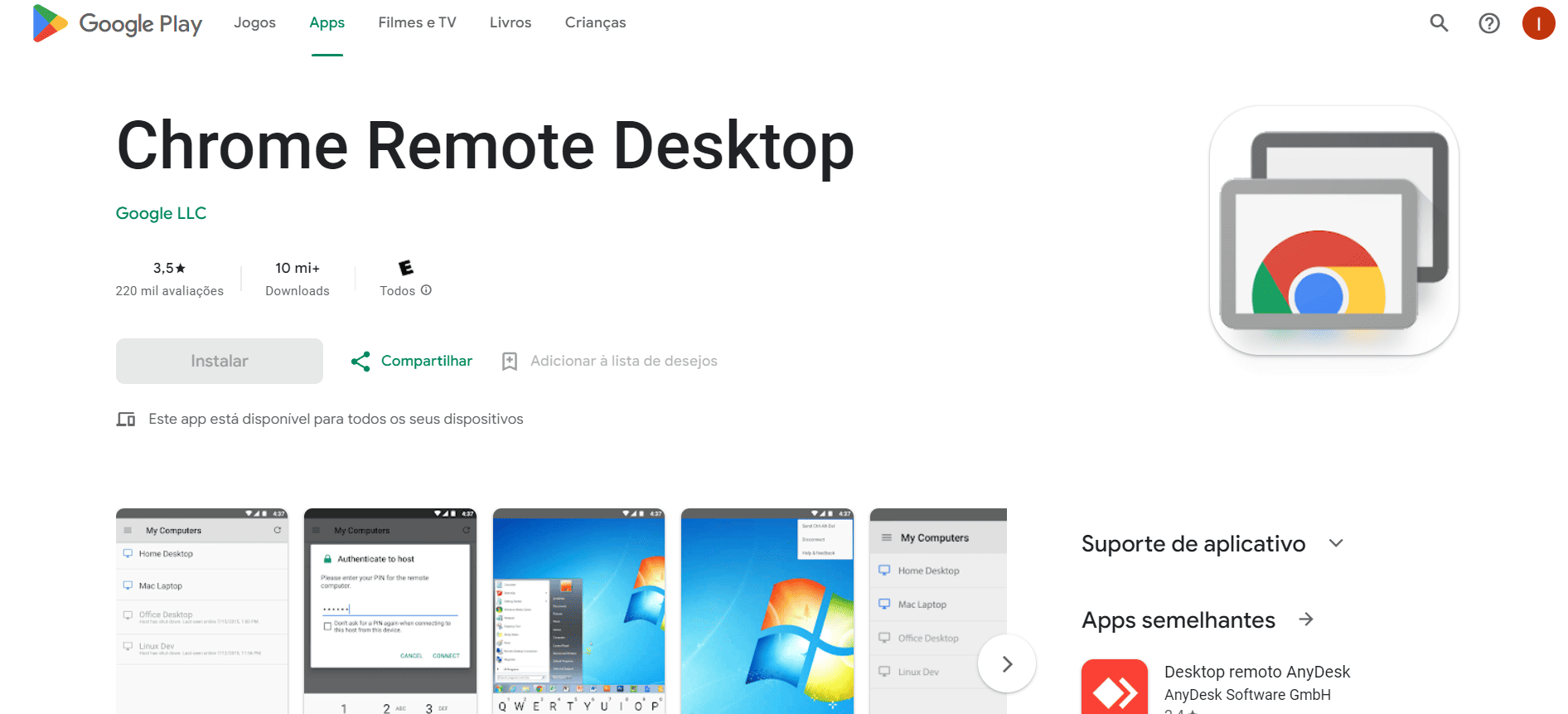
- Vinclule os dispositivos
Também é ensinado no tutorial aqui como vincular entre computadores. No mobile, basta acessar o aplicativo, e se certificar de estar na mesma conta Google no PC. Aparecerá na lista o dispositivo, insira o PIN para vincular.
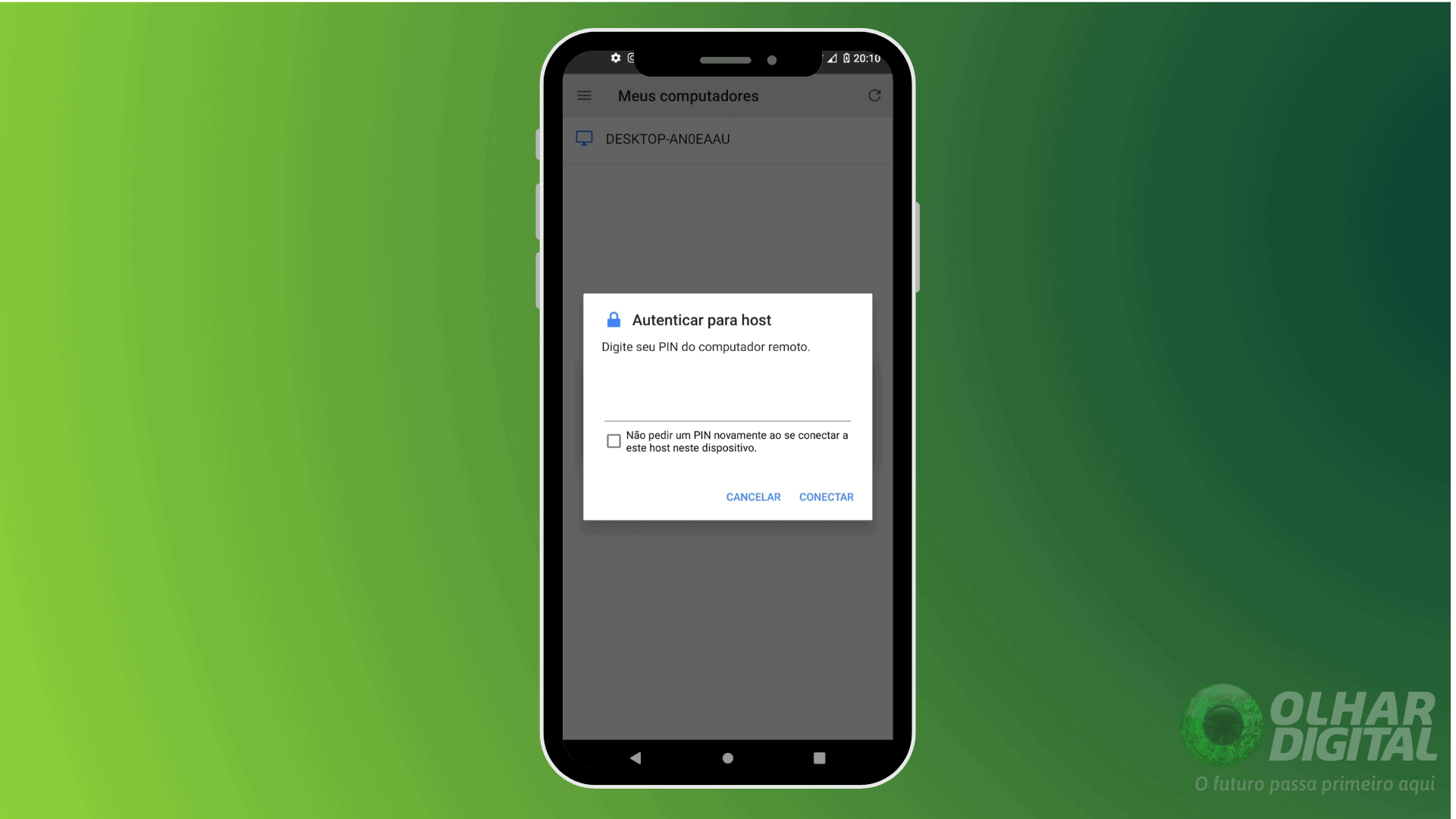
- Acesse o Google Drive
Ou o seu aplicativo de armazenamento em nuvem de preferência. Neste tutorial utilizaremos o Google Drive criado com a própria conta Google.
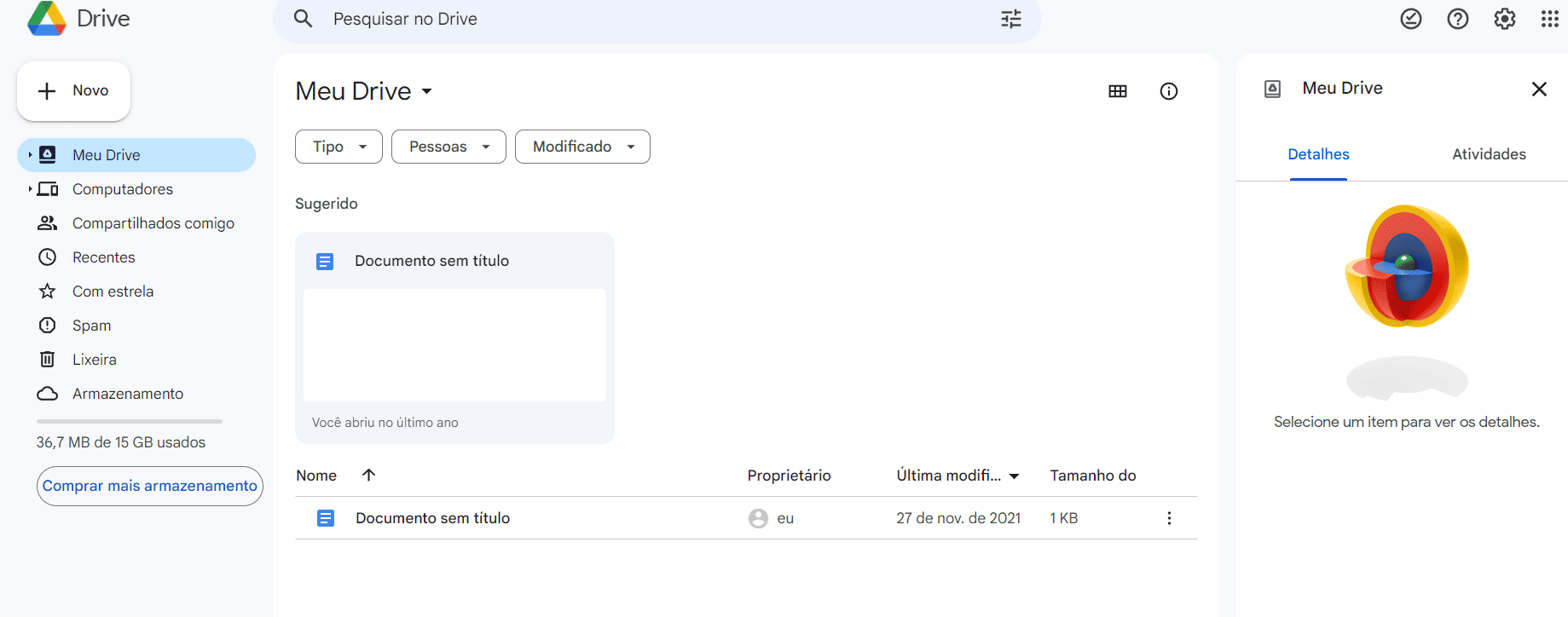
- Crie uma pasta
Ela será utilizada para o armazenar os arquivos que deseja compartilhar com o dispositivo.
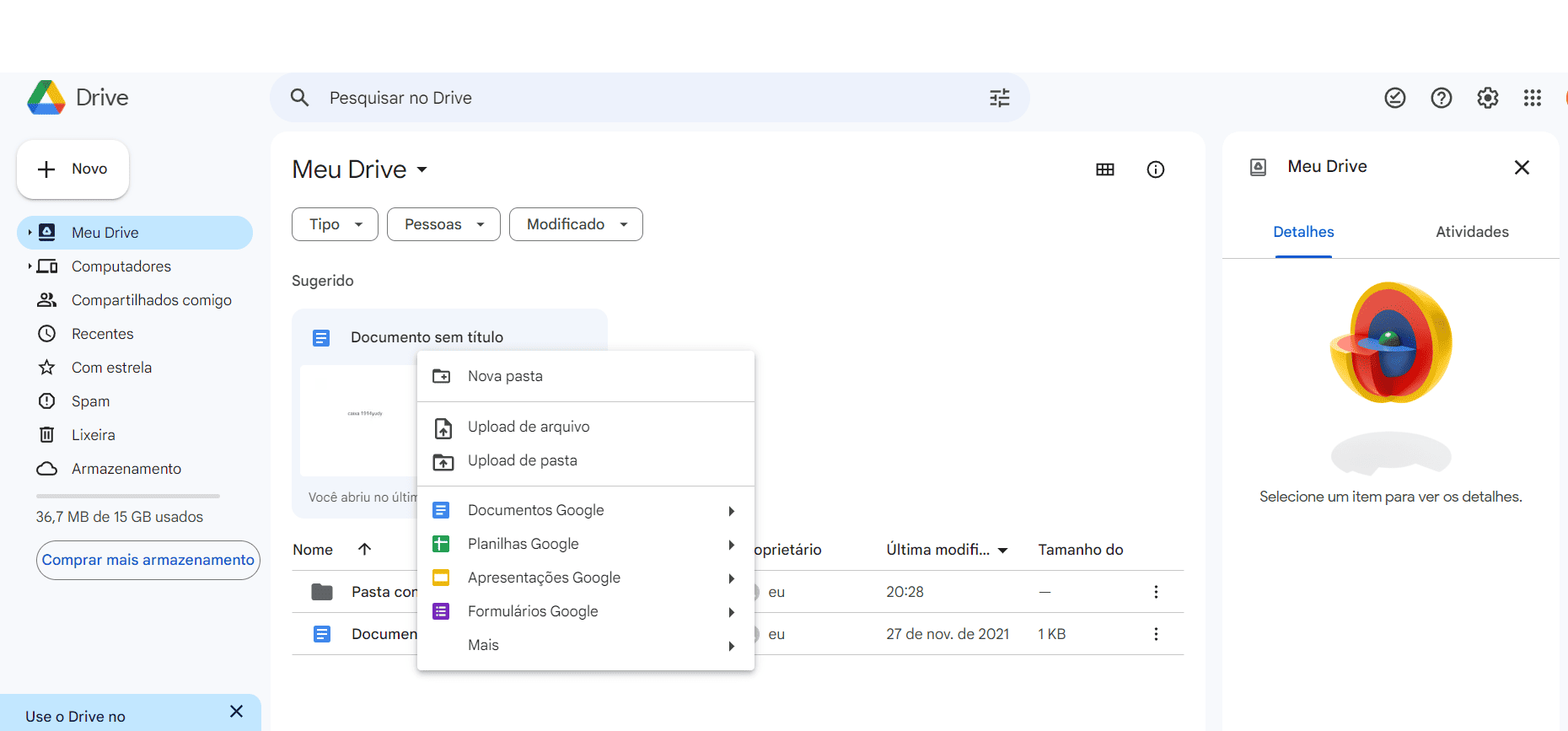
- Compartilhe a pasta
Clique com direito na pasta que deseja compartilhar, clique em “Compartilhar”, e adicione o e-mail do usuário que receberá o arquivo.
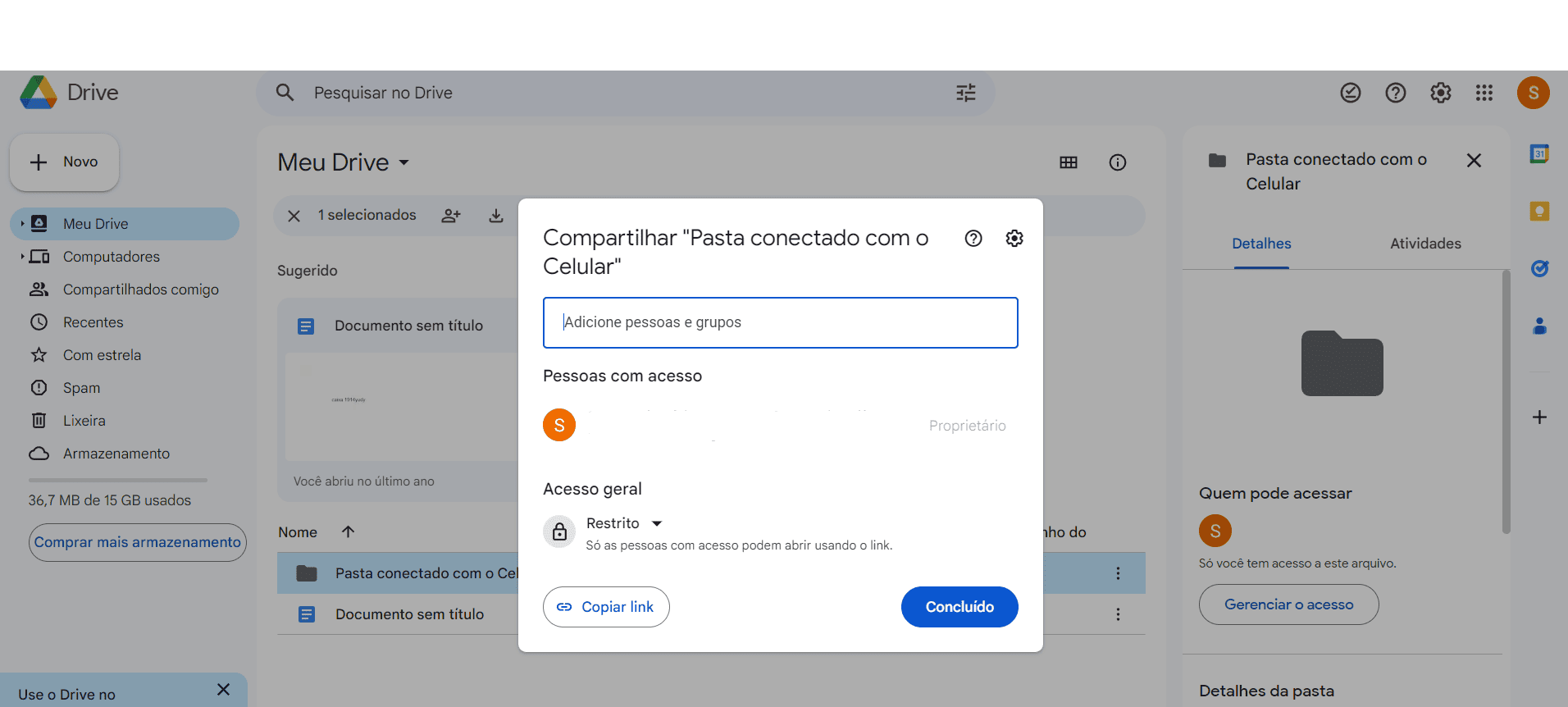
- Envie o arquivo que deseja compartilhar
Através do Google Remote Desktop, coloque na pasta compartilhada, o arquivo que deseja enviar.
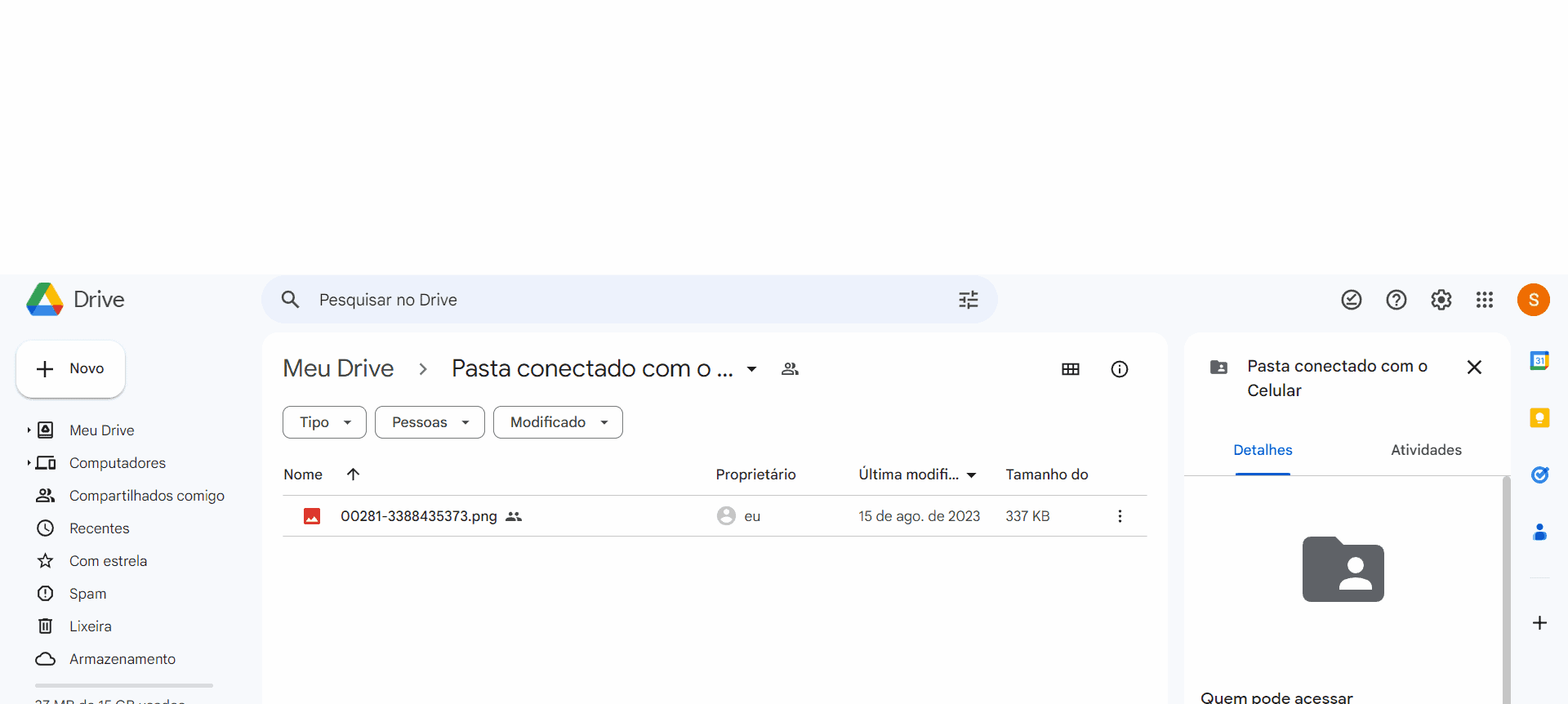
- Acesse a pasta pela conta no qual foi compartilhada
Agora acesse seu drive, e se o arquivo estiver lá, é sinal de que deu tudo certo.
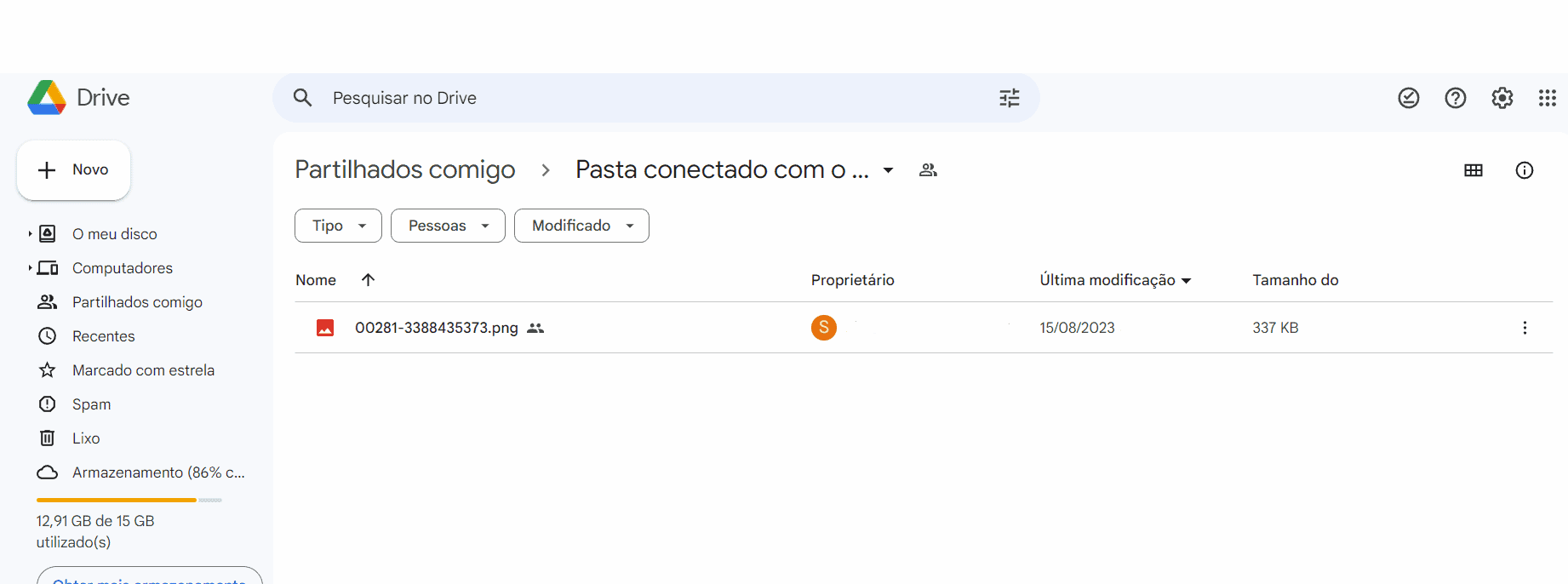
Você está pronto para utilizar o Google Remote Desktop e ter acesso e controlar computadores remotamente, capaz de acessar seus dados mesmo quando distante do seu computador. Por exemplo, se esquecer um arquivo importante em seu computador, basta usar essa ferramenta para acessar e transferir o arquivo de onde estiver. Embora útil, lembre-se de que existem outras opções como serviços de compartilhamento de arquivos, caso a transferência de arquivos seja algo frequente.
Já assistiu aos novos vídeos no YouTube do Olhar Digital? Inscreva-se no canal!




